إذا كنت لا تستخدم Stock Android ، فسيحتوي على العديد من bloatware بالتأكيد. لا تسبب Bloatware بشكل عام أي مشاكل في عمل Android ، ولكن بمرور الوقت يمكن أن تجعل هاتفك يتباطأ.
لحسن الحظ ، يمكنك بسهولة إزالة برامج bloatware هذه إذا كان لديك جهاز مفتوح root. ومع ذلك ، ماذا لو لم يكن لديك جهاز جذر ، ولا تريد عمل روت له؟ في مثل هذه الحالة ، من الأفضل تعطيل التطبيقات المثبتة مسبقًا على Android.
لن تعمل التطبيقات المعطلة في الخلفية ؛ ولن يستخدموا بيانات الجوال الخاصة بك أو يؤثروا على الأداء. لذلك ، من الأفضل دائمًا تعطيل التطبيقات المثبتة مسبقًا والتي نادرًا ما تستخدمها على جهازك.
لذلك ، في هذه المقالة ، سنشارك دليلًا تفصيليًا حول كيفية تعطيل التطبيقات المثبتة مسبقًا على الهواتف الذكية التي تعمل بنظام Android بدون جذر. دعنا نتحقق.
قم بتعطيل أي تطبيقات نظام مثبتة مسبقًا على Android
تحتاج أولاً إلى تشغيل ADB على جهاز الكمبيوتر الذي يعمل بنظام Windows أو Mac أو Linux لاستخدام هذه الطريقة. لذلك ، يمكنك اتباع دليلنا
بالإضافة إلى ذلك ، سنحتاج أيضًا إلى تطبيق يُعرف باسم App Inspector ، وهو متاح مجانًا في متجر Google Play.
بمجرد تنزيل التطبيق وتثبيته على جهاز Android الخاص بك ، افتح التطبيق. الآن هنا ، يمكنك رؤية اسم "الحزمة" الخاصة بأي من التطبيقات المثبتة على هاتفك الذكي. الآن ، ما يجب أن نفعله به هو تحديد ما هو "الاسم الداخلي" للتطبيق المثبت مسبقًا الذي نريد إلغاء تثبيته أو تعطيله ، ومن هنا فقط ، يمكننا المتابعة.
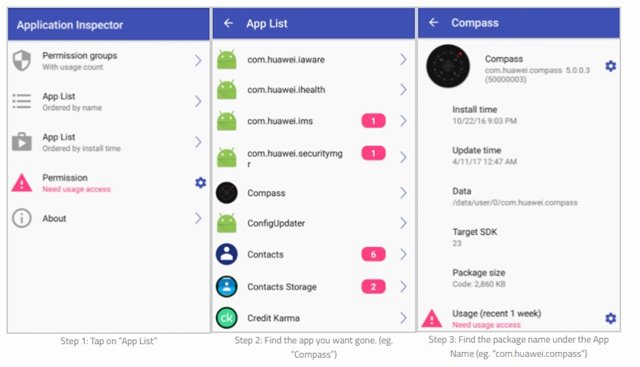
سيتعين علينا فتح جهاز الكمبيوتر أو جهاز الكمبيوتر الخاص بنا مع توصيل الهاتف المحمول عبر كابل USB.
بمجرد الانتهاء ، تحتاج إلى تشغيل CMD / PowerShell في الدليل حيث قمت بتخزين ADB Binary. إذا كنت تستخدم Windows ، فأنت بحاجة إلى فتح المجلد حيث قمت بتخزين ADB Binary ، واضغط باستمرار على مفتاح shift ، والنقر بزر الماوس الأيمن على مساحة فارغة . ثم حدد "فتح نافذة الأوامر هنا" في قائمة النقر بزر الماوس الأيمن.
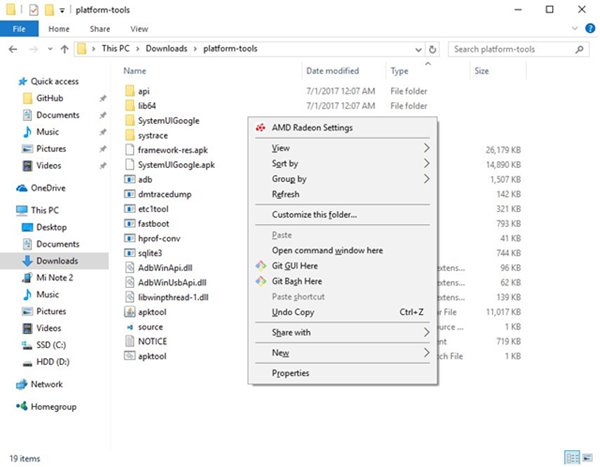
بمجرد الانتهاء من ذلك ، سيتعين علينا الآن إدخال الأوامر التالية: -
- موجه أوامر Windows: adb shell pm disable-user –user 0 <package_to_disable>
- Windows PowerShell:. \ adb shell pm disable-user –user 0 <package_to_disable>
- محطة Mac / Linux الطرفية: ./adb shell pm disable-user –user 0 <package_to_disable>
هام: حيث تقول <package_to_disable> ، يتعين علينا إدخال اسم حزمة التطبيق الذي نريد إزالته من أجهزتنا ..
كيف يمكن تفعيل التطبيقات المعطلة؟
ومع ذلك ، في حالة رغبتنا في استعادة التطبيقات التي قمنا بتعطيلها ، فسنضطر إلى تنفيذ الأوامر التالية التي ذكرناها أدناه: -
- موجه أوامر Windows: حزم قائمة adb shell pm -d
- Windows PowerShell:. \ adb shell pm list packs -d
- نظام التشغيل Mac / Linux Terminal: حزم قائمة ./adb shell pm -d
- ستحصل الآن على قائمة التطبيقات التي تم تعطيلها ، ومعرفة اسم الحزمة نفسه ، يمكننا اختيار التطبيق الذي نريد استعادته.
ومن ثم ، لتمكينه ، فإن الأمر الأخير الذي يتعين علينا تنفيذه هو التالي ، مع استبدال <package_to_enable> ، مرة أخرى ، باسم الحزمة المقابل.
- موجه أوامر Windows: تمكين adb shell pm <package_to_enable>
- Windows PowerShell:. \ adb shell pm تمكين <package_to_enable>
- محطة Mac / Linux الطرفية: ./adb shell pm تمكين <package_to_enable>
- هذا كل شيء الآن لقد انتهيت.
مثل هذا ، يمكن لأي شخص تعطيل أو تمكين التطبيقات المثبتة مسبقًا أو bloatware من أجهزة Android الخاصة بهم دون أي إذن جذر. حسنا، ماذا تعتقد بشأن هذا؟ شارك جميع آرائك وأفكارك في قسم التعليقات أدناه.




ليست هناك تعليقات:
اهلا ومرحبا بكم في موقع التقنية للمعلومات نتمني ان ينال الموقع علي اعجابكم ونفتخر بثقتكم لنا ونتمني ان نكون موفقين دائما ونقدم محتوي ينال اعجابكم وللتواصل مع المدير علي واتساب 01206404479 او من خلال صفحه اتصل بنا اعلي الموقع